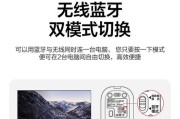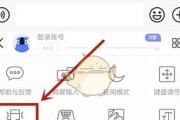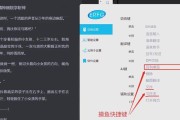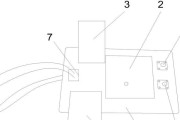在当代电子竞技和网络游戏中,操作的流畅性和效率对于玩家的体验至关重要。特别是对于那些希望通过个性化设置提升游戏表现的玩家,了解如何快速切换鼠标左右键的操作显得尤为关键。本文将提供一份详细的操作指南,教您如何在不使用任何第三方软件的情况下,简单快速地交换鼠标左右键。同时,我们还会探讨这一操作的优势以及可能遇到的问题,并给出相应的解决方案。
如何快速切换鼠标左右键
一、鼠标交换功能的开启
1.1通过控制面板开启
您可以利用Windows系统的控制面板来实现鼠标左右键的交换。以下步骤详尽指导您如何操作:
点击“开始”菜单,选择“控制面板”。
在控制面板中,选择“硬件和声音”下的“鼠标”选项。
在鼠标属性窗口中,切换到“按钮”标签页。
勾选“切换主要和次要按钮”选项,点击“应用”,然后“确定”。
通过以上步骤,您可以立即体验到鼠标左右键交换后的效果。
1.2利用Windows设置
另一种方法是通过Windows的设置菜单来完成操作:
打开“设置”应用,点击“设备”。
选择“鼠标”。
向下滚动至“次要按钮”,点击切换按钮至“开启”。
这种设置方法同样简单,并且在最新的Windows系统版本中,您还能找到更多自定义选项。
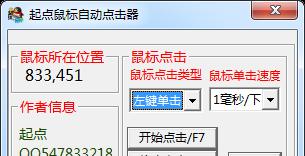
二、在特定游戏中切换
有时,玩家可能只希望在特定游戏中切换鼠标左右键,而不影响系统其它应用。大多数游戏都支持在设置中调整控制方案,您可以按照以下步骤尝试:
启动游戏后,打开游戏设置。
寻找控制或键位设置选项。
调整鼠标按钮设置,以匹配您的个人习惯。
请留意,并非所有游戏都支持在游戏内直接切换鼠标按钮,对于不支持此功能的游戏,仍需借助系统级别的设置。
三、关于鼠标交换的注意事项
3.1交换鼠标的适应期
交换鼠标的左右键后,您可能会需要一段时间去适应。初期可能会出现操作失误,但随着时间的推移,玩家通常会习惯这种新的操作方式。
3.2游戏外的操作影响
在非游戏环境中,鼠标左右键的交换可能会影响您的日常操作习惯,比如浏览网页、进行文件操作等。您可以选择仅在玩游戏时启用鼠标的左右键交换功能。

常见问题解答
Q1:鼠标左右键交换会影响游戏性能吗?
通常情况下,鼠标左右键的交换不会对游戏性能产生负面影响。然而,玩家可能需要一段时间去适应新的操作模式,这可能会暂时影响到游戏表现。
Q2:如果在系统设置中无法找到切换鼠标左右键的选项怎么办?
如果在系统设置中找不到切换鼠标左右键的选项,可能是因为您的鼠标驱动程序或操作系统版本不支持该功能。此时,可以尝试更新驱动程序或查看鼠标制造商提供的自定义软件。
Q3:在游戏中启用鼠标的左右键交换功能是否对所有游戏都有效?
并不是所有游戏都支持鼠标左右键交换功能。一些游戏可能不允许在游戏内修改控制方案,这种情况下,您需要依赖系统设置中的交换功能。

结语
快速切换鼠标左右键是提升游戏操作体验的有效方式之一。通过上述详细的操作指南,您可以在短时间内实现这一功能,并且在游戏与日常使用之间灵活切换,以满足不同场景的需求。虽然适应新设置可能需要一段时间,但随着练习的积累,您将能够更好地利用这一优势来提升游戏水平。如果还有其他关于游戏设置或操作的疑问,欢迎继续探索和提问。
标签: #鼠标